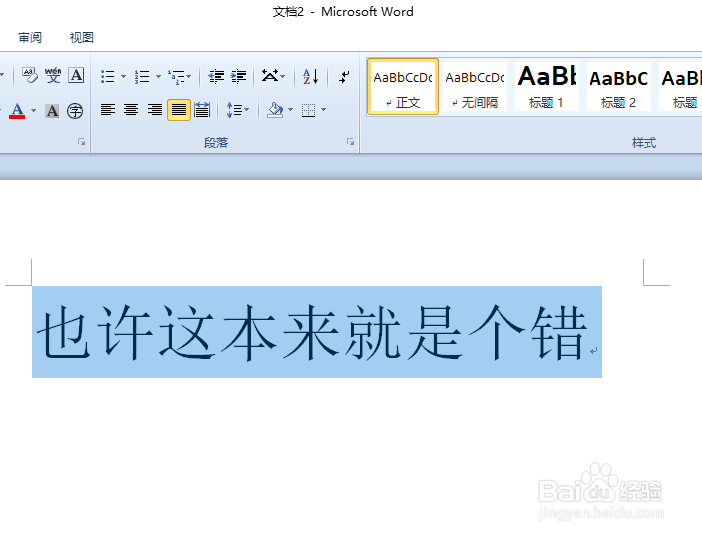word2010如何将字体设置成青色发光体
1、首先,我们打开我们的电脑,然后我们打开word,之后我们在里面输入一些文字;
2、然后我们选中这些文字;
3、之后我们右击选择字体;
4、然后我们点击文字效果;
5、之后我们点击发光和柔化边缘;
6、然后我们点击预设边上的下拉箭头,弹出的界面,我们点击青色发光体;
7、之后我们点击关闭;
8、然后我们点击确定;
9、最终结果如图所示,这样我们就将字体设置成了青色发光体了。
声明:本网站引用、摘录或转载内容仅供网站访问者交流或参考,不代表本站立场,如存在版权或非法内容,请联系站长删除,联系邮箱:site.kefu@qq.com。
阅读量:29
阅读量:74
阅读量:37
阅读量:43
阅读量:68